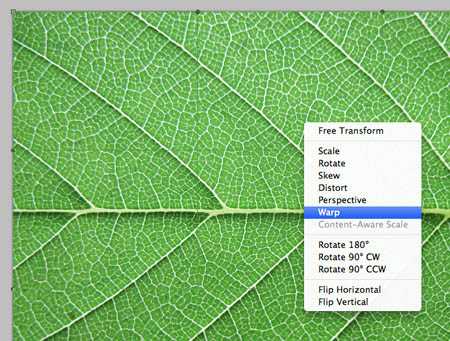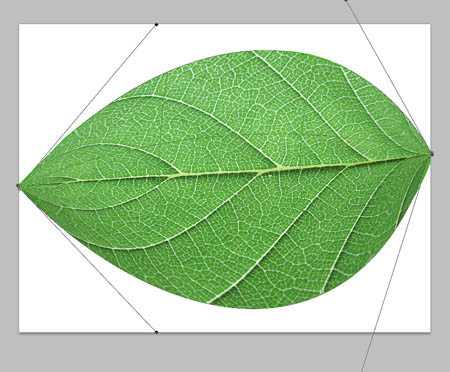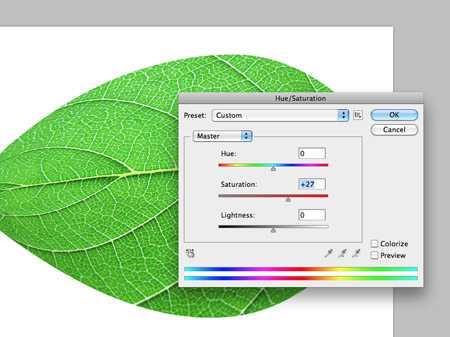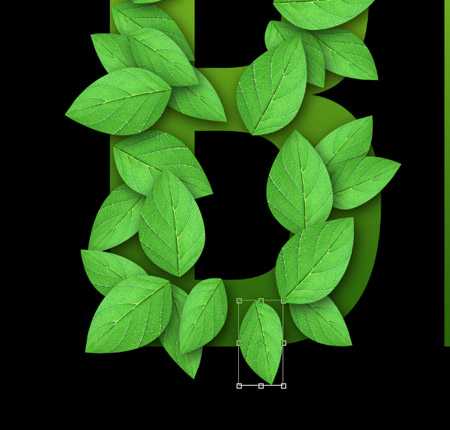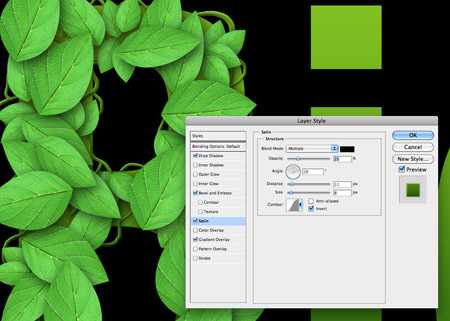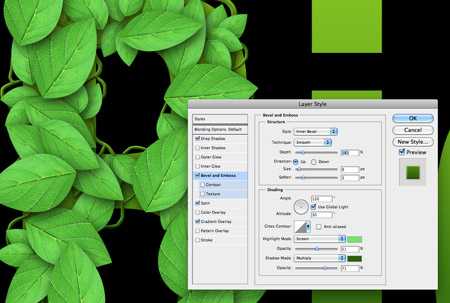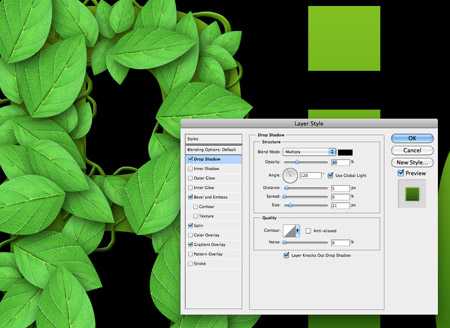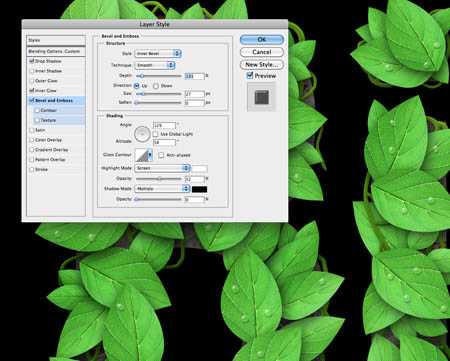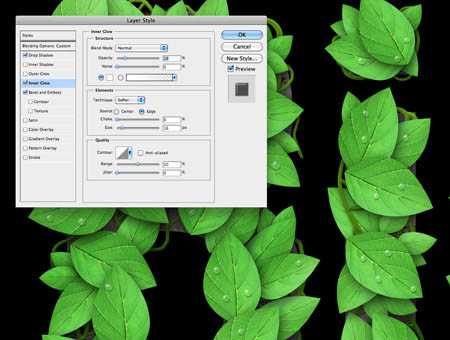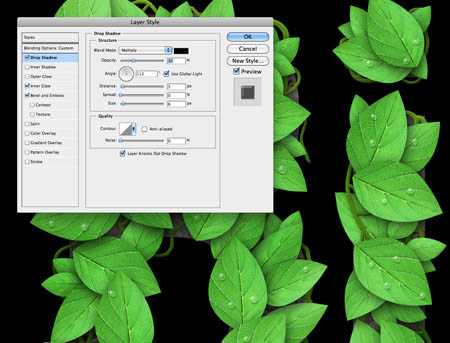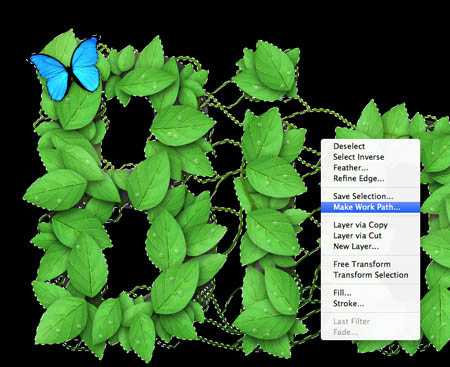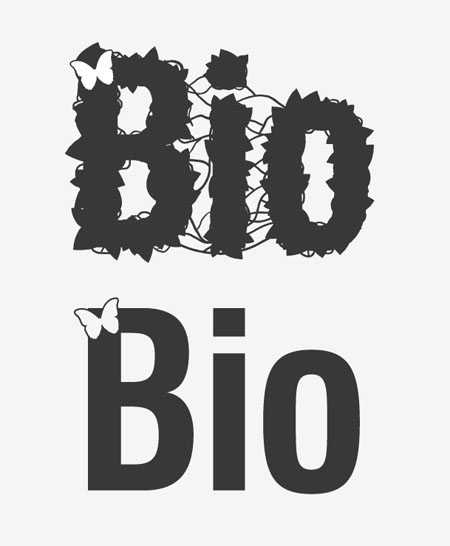站长资源平面设计
photoshop设计制作蔓藤叶片字
简介叶片字制作过程并不复杂,难点是创意思路的突破。文字中不能单单只有叶片,还需要有藤蔓,叶片上有水珠,同时还可以加入一些小花朵,小昆虫等来活跃画面。 PS教程最终效果 1、整个设计是基于一片叶子,打开下图所示的叶片素材。 2、用自由变换中的变形功能让叶子看起来更平坦。 3、将叶子用钢笔工具扣出并
叶片字制作过程并不复杂,难点是创意思路的突破。文字中不能单单只有叶片,还需要有藤蔓,叶片上有水珠,同时还可以加入一些小花朵,小昆虫等来活跃画面。
PS教程最终效果


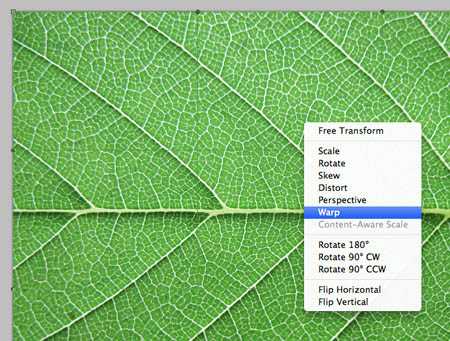
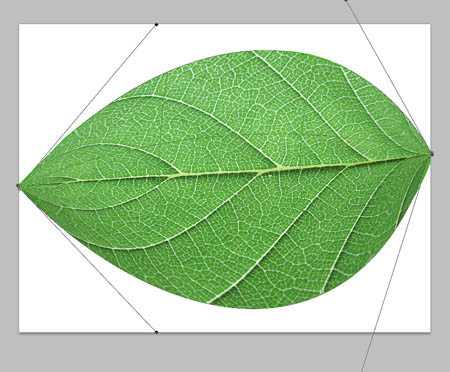
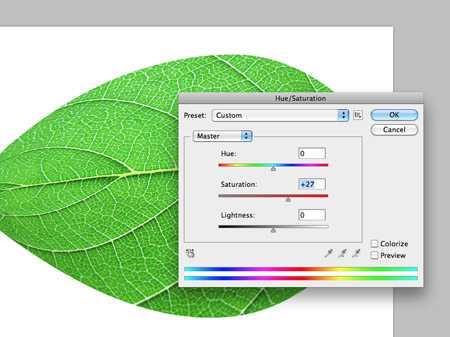



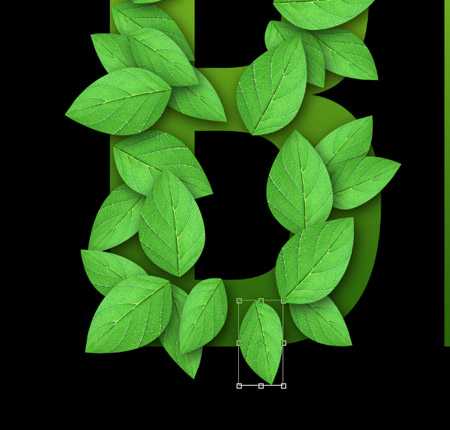



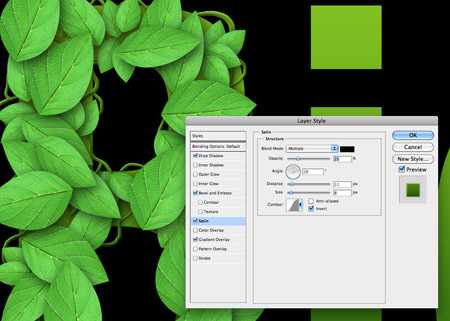
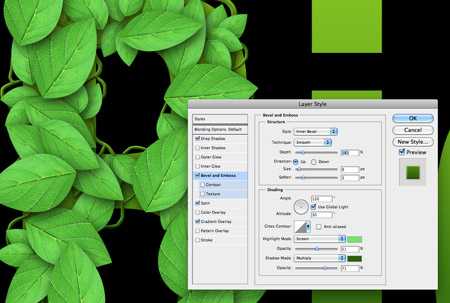
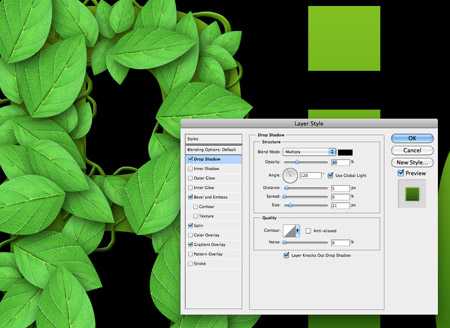






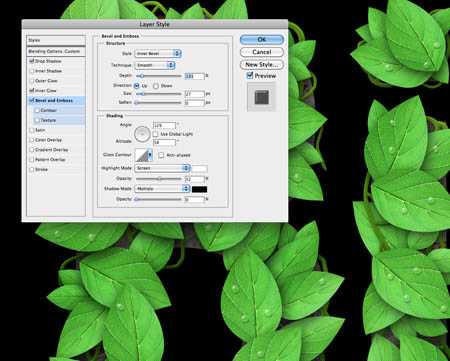
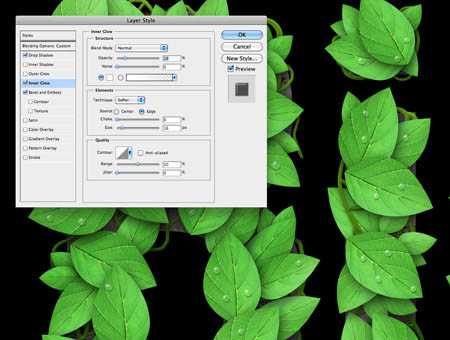
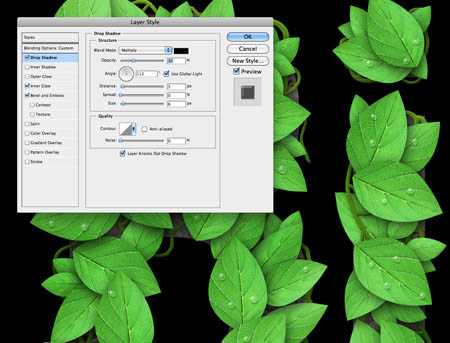

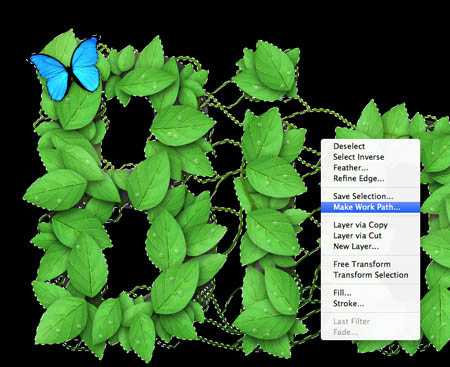
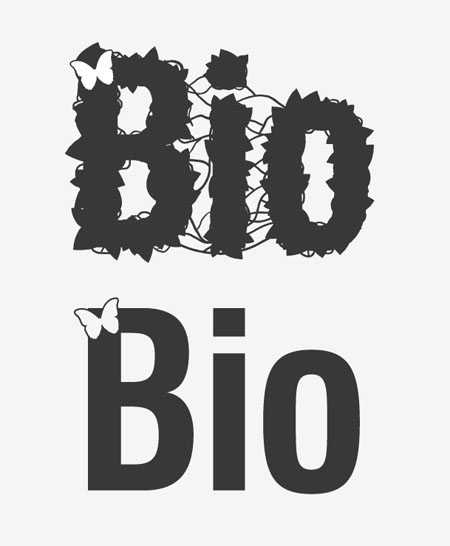

PS教程最终效果